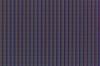Billedkredit: SARINYAPINNGAM/iStock/GettyImages
Adobe Creative Suite tilbyder brugerne et unikt supplement af designværktøjer ud over én kraftfuld udskrivningsressource – Adobe PDF-printeren. Med Adobe PDF Printer kan brugere transformere ethvert elektronisk dokument til en PDF-fil med et tryk på en knap. Dette kan være særligt nyttigt, hvis du har brug for at dele indhold hurtigt med brugere via e-mail og leder efter et universelt kompatibelt filformat til at gøre det. Installation af Adobe PDF-printerværktøjet er relativt ligetil og kræver blot et par enkle trin. Når Adobe PDF Printer er installeret, vil du hurtigt være i stand til at konvertere alle dokumenter eller billeder på din computer til PDF-filer efter behov.
Opsætning af Adobe PDF-printere
For manuelt at installere din Adobe PDF-printer skal du først åbne vinduet "Enheder og printere" i kontrolpanelet. Vælg her knappen "Tilføj en printer" øverst til højre i vinduet. Når menuen "Tilføj en enhed" vises, skal du trykke på knappen "Tilføj en lokal printer" og se, om du kan finde din specifikke printer på listen. Hvis den ikke vises, skal du trykke på knappen "Tilføj en lokal printer eller netværksprinter med manuelle indstillinger" nederst i menuen efterfulgt af knappen "Næste".
Dagens video
På dette tidspunkt får du mulighed for at vælge en specifik printerport fra den angivne liste. Klik på knappen "Brug en eksisterende port" i venstre side af menuen, og rul derefter gennem listen til højre for at finde ".*pdf (Adobe PDF)". Når du finder denne mulighed, skal du markere den og trykke på "Næste".
Afslutning af din Adobe PDF-printeropsætning
Der vises en menu, der beder dig installere printerdriveren til den angivne enhed. Klik på "Har diskette"-indstillingen nederst til højre på skærmen. Når navigationsvinduet vises, skal du finde placeringen "C:\Program Files (x86)\Adobe\Acrobat
På dette tidspunkt kan en liste over flere identisk navngivne drivere blive vist i et vindue. Du skal vælge "Adobe PDF Converter", der er sjette på listen. Når du har fundet dette, skal du trykke på "Næste" og navngive din printer "Adobe PDF Printer". Når dette er fuldført, kan du blot følge resten af menuinstruktionerne og afslutte processen.
Hvis du stadig ikke er i stand til at konfigurere din printer, kan du overveje at sende en e-mail til det tekniske supportteam hos Adobe for at finde alternative metoder eller strategier til opsætning eller fejlfinding af din Adobe PDF-printer.